運行可執行 (.exe) 文件只是在一般情況下打開它的問題,例如安裝或打開應用程序。但是,如果您是網絡/系統管理員並且想要創建用於自動執行各種任務的腳本,您可能會遇到需要運行可執行文件的情況。
嗯,對於 Windows 用戶,您已經有一個名為 Windows PowerShell 的內置工具來執行此操作。使用它,您可以運行強大的命令,甚至可以使用高效的腳本構建應用程序。
在本文中,我們編制了一個列表,列出了您可以使用 PowerShell 工具運行.exe 文件的各種方法。
p>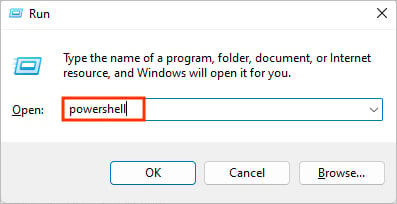
如何在Powershell中運行Exe?
在運行以下方法中的命令時,將文件名或路徑等項適當替換。此外,在編寫命令時,請按原樣排除尖括號並包含空格。
使用 & 運算符直接運行而無需參數
使用 PowerShell,您可以直接運行可執行文件“&”運算符(也稱為呼叫運算符)。您可以瀏覽到文件位置或在命令中提供完整的地址路徑。然後您可以執行命令。
例如:
按 Windows + R,鍵入 powershell,然後按 Ctrl + Shift + Enter 以管理員身份啟動 PowerShell。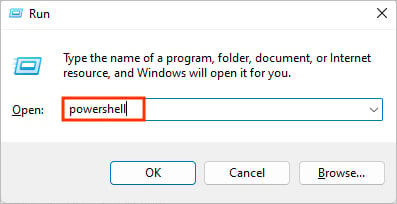 如果您文件已在同一目錄中,請鍵入 &’.\
如果您文件已在同一目錄中,請鍵入 &’.\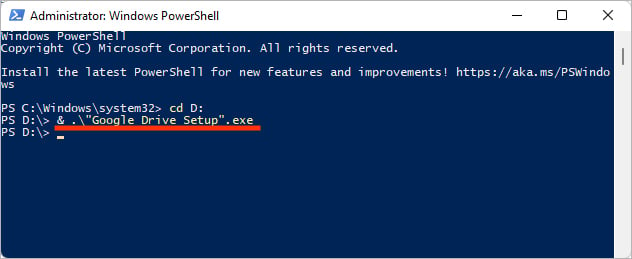
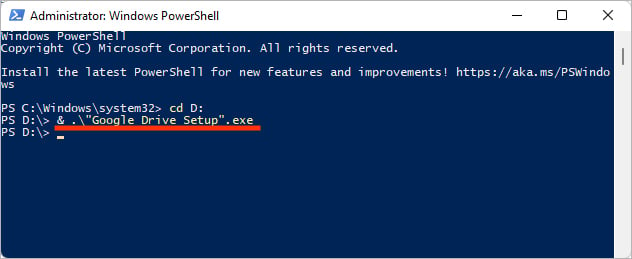 或者,如果您有完整的文件路徑,請鍵入 &’
或者,如果您有完整的文件路徑,請鍵入 &’

注意: 只有當您的文件名包含空格時才必須使用引號。如果不是這種情況,您可以運行不帶引號的上述命令。
如果您想知道這裡發生了什麼,那麼,通過鍵入與符號 (&),PowerShell 知道它需要運行該程序。否則,PowerShell 會將命令視為字符串,不會調用.exe 文件。
使用 Start-Process
Start-Process 是一個更高級、更強大的 cmdlet,您可以在其中使用可以指定多個參數。因此,它可以同時運行多個可執行文件。
語法:
Start-Process-FilePath “
在這裡,我們使用Path參數來指定可執行文件的文件路徑。除了上面的參數,下面還列出了一些常用的參數和語法。
Start-Process-FilePath”
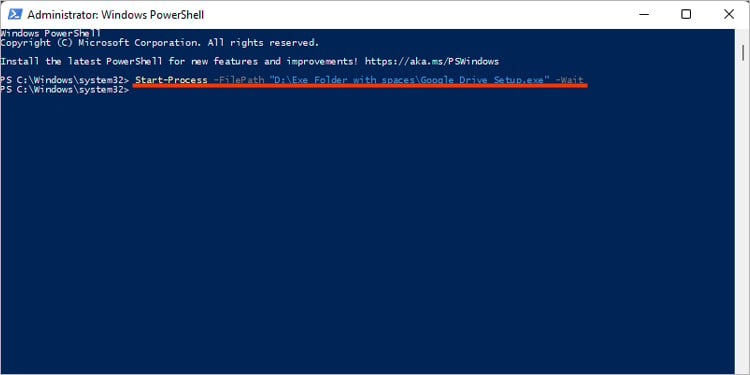
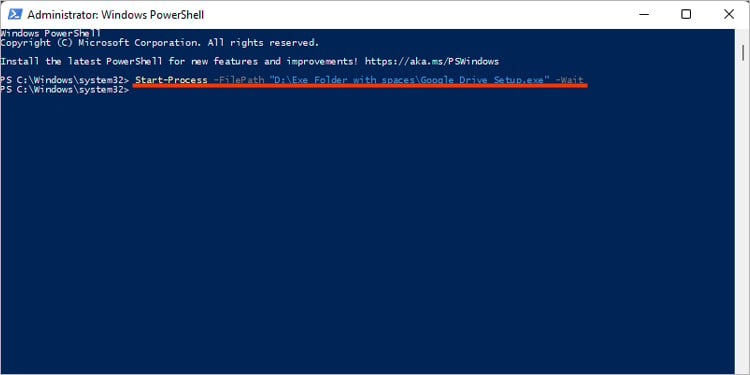
此命令告訴 PowerShell 等到整個進程完成執行,然後接受其他輸入(如果有)。
啟動進程-FilePath”powershell”-Verb RunAs
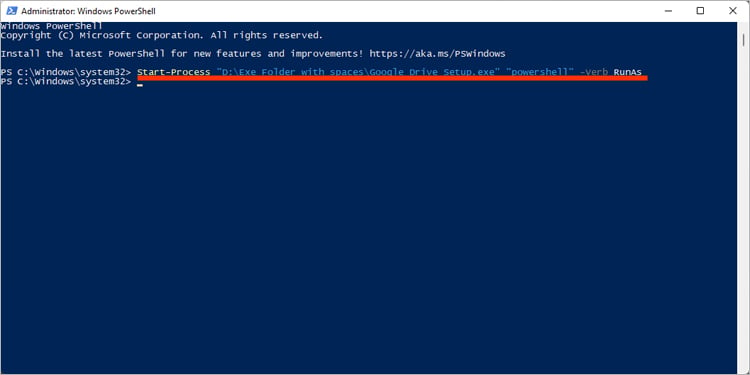
上述命令以管理員身份啟動 PowerShell。除了 RunAs 動詞,您還可以對.exe 文件使用 Open 和 RunAsUser 動詞。
使用 Invoke-Expression
雖然此方法可以在 PowerShell 中運行.exe 文件,但 Microsoft本身不推薦使用。這是因為使用它時會出現很多問題,例如容易受到代碼注入攻擊和難以維護代碼。
因此,只有在確定會發生什麼情況下才使用它,並且要小心,特別是在用戶可以輸入不安全命令的情況下。
語法:
Invoke-Expression-Command “.\filepath\
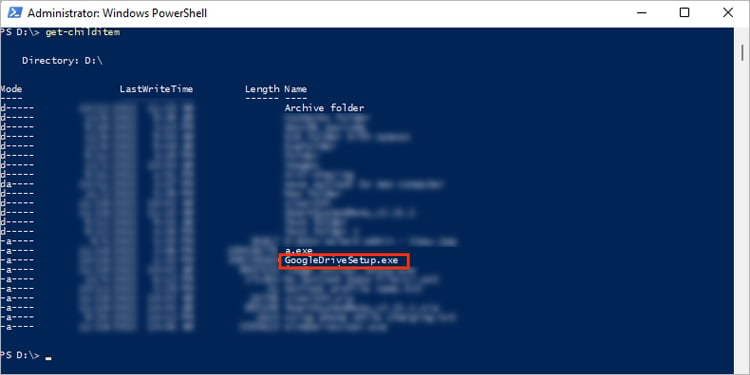
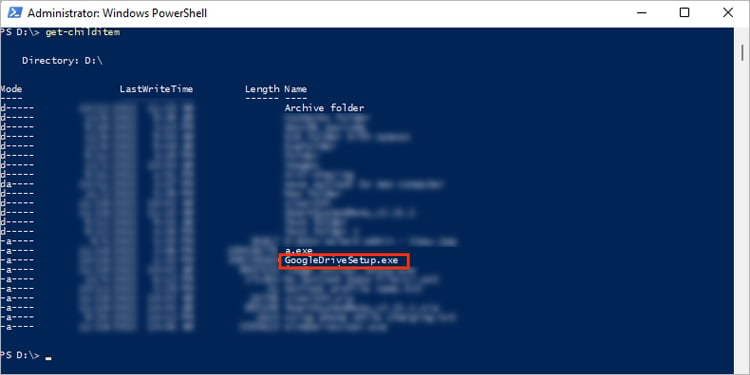
在上圖中,我們已經在包含我們要運行的GoogleDriveSetup.exe文件的D目錄中。因此,我們編寫以下命令。
Invoke-expression-command”.\ExeFolder\GoogleDriveSetup.exe”
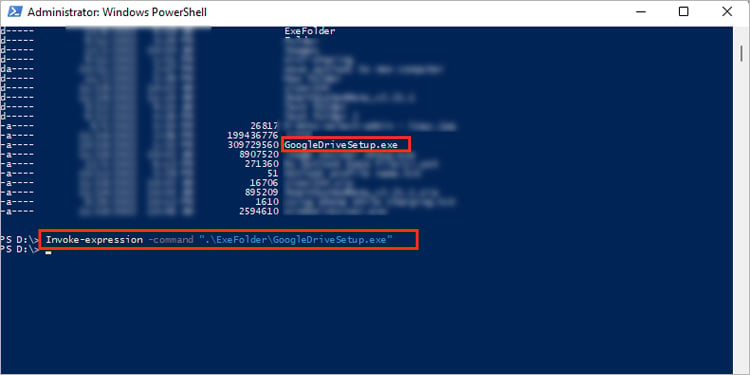
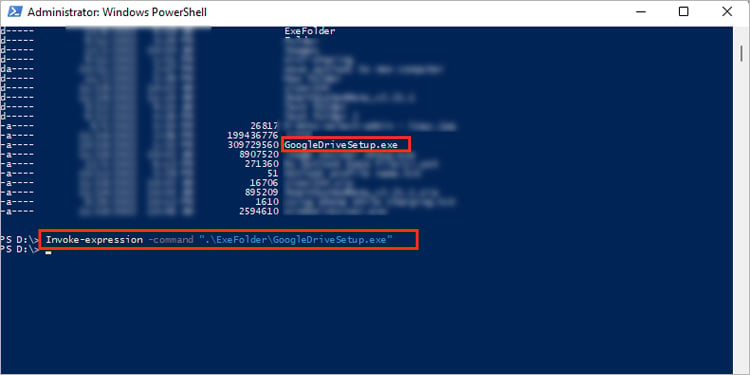
另一方面,如果我們在不同的目錄中並希望運行上述文件,則不需要在文件前面附加.\。.\ 表示我們位於所需文件的當前目錄中。因此命令變為:
Invoke-expression-command “D:\a.exe”
